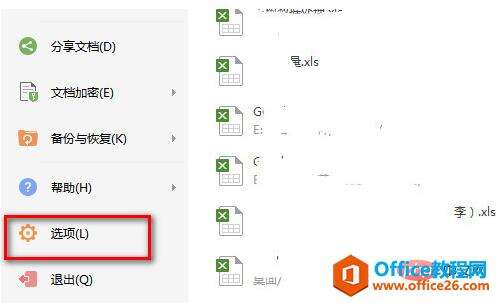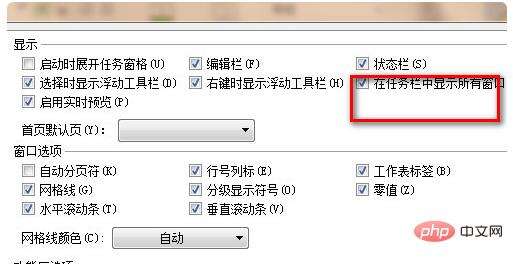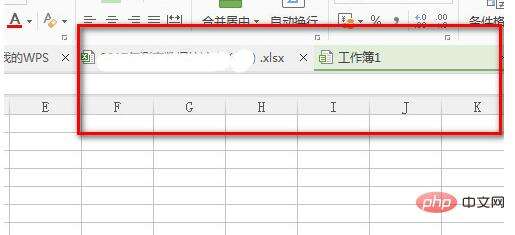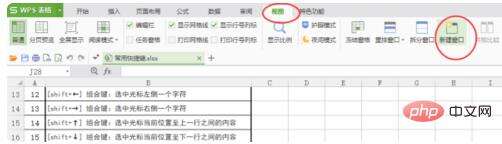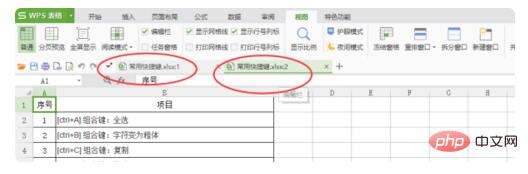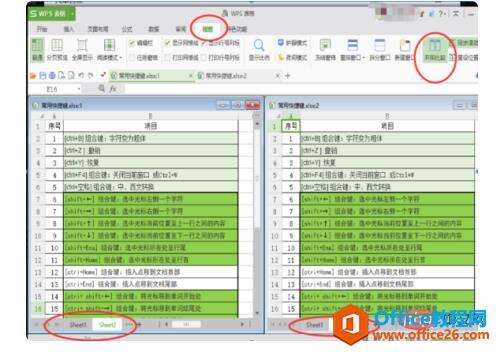WPS excel同时打开两个表的方法
办公教程导读
收集整理了【WPS excel同时打开两个表的方法】办公软件教程,小编现在分享给大家,供广大互联网技能从业者学习和参考。文章包含254字,纯文字阅读大概需要1分钟。
办公教程内容图文
2、进入“Excel选项”后,在高级选项中找到并勾选”在任务栏中显示所有窗口“,并点击确定。
3、点击确定后,即可完成设置。设置完成后,打开相应的文件,就可以看到打开的两个Excel窗口。
扩展资料:
如果需要在同一窗口打开两个相同的表格并且对比两个文件中的差异,操作如下:
1、打开需要的表格,在“视图”下找开“新建窗口”
2、如下图,是2个相同的工作薄。
3、打开2个相同的工作薄后点击视图选项下的并列比较。
办公教程总结
以上是为您收集整理的【WPS excel同时打开两个表的方法】办公软件教程的全部内容,希望文章能够帮你了解办公软件教程WPS excel同时打开两个表的方法。
如果觉得办公软件教程内容还不错,欢迎将网站推荐给好友。